파일 조작/공유 [Android]
Android에서는 CLIP STUDIO PAINT에서 제작한 작품을 열거나 저장할 때 ‘파일 선택기 대화 상자’를 사용합니다.
또한 Android 환경에서 CLIP STUDIO PAINT 3.1.5 이전 버전으로 제작한 작품은 3.2 이후 버전과 초기 설정된 저장위치가 다릅니다. 3.1.5 이전 버전으로 제작한 작품은 ‘파일 선택기 대화 상자’의 [참조위치 추가]에 표시되는 [이전 저장위치]에서 열 수 있습니다.
파일 선택기 대화 상자
[파일 선택기] 대화 상자는 Android 환경의 CLIP STUDIO PAINT에서 작품 파일 등을 열거나 CLIP STUDIO PAINT에서 제작한 작품을 저장할 때 사용하는 대화 상자입니다.
CLIP STUDIO PAINT 3.2 이후 버전에서 제작한 작품의 초기 설정 저장 위치는 [Documents] → [Clip Studio] 폴더입니다.
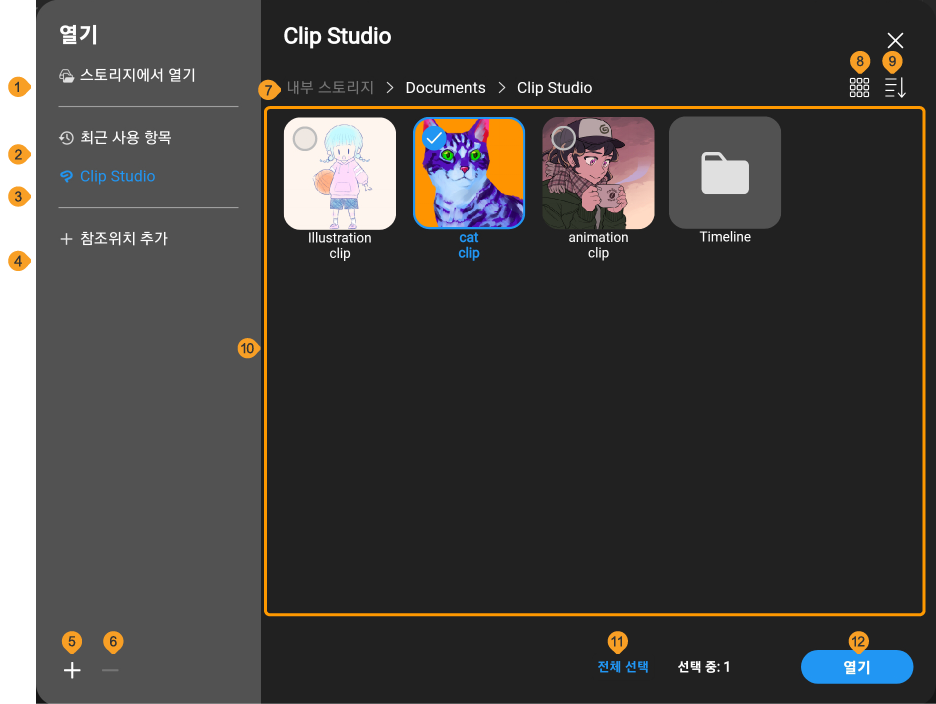
①스토리지에서 지정/스토리지에서 열기
OS의 파일 관리 앱을 열어 저장할 폴더를 지정하거나 파일을 열 수 있습니다. 저장할 때는 [스토리지에서 지정]이, 파일을 열 때는 [스토리지에서 열기]가 표시됩니다.
②최근 사용 항목
탭하면 최근 저장한 파일을 표시할 수 있습니다. 파일을 열거나 가져왔을 때 표시되는 항목입니다.
③Clip Studio
내부 스토리지의 [Documents] → [Clip Studio] 폴더에 저장된 파일이나 폴더를 표시할 수 있습니다.
④참조위치 추가
자주 사용하는 폴더를 지정하여 대화 상자에 등록할 수 있습니다. 탭하면 OS의 파일 관리 앱이 표시됩니다. 사용하려는 폴더 선택 후 아래에 표시된 [이 폴더 사용]을 탭하면 [참조위치 추가]에 지정한 폴더가 추가됩니다.
다음에 추가한 폴더명을 탭하면 폴더 내 파일을 표시할 수 있습니다.
메모 | ·추가 시 [Clip Studio에 접근을 허용하시겠습니까? ]라는 메시지가 표시되면 [허용]을 탭합니다. ·CLIP STUDIO PAINT Ver. 3.1.5 이전 환경에서 업데이트한 경우 [참조위치 추가] 위에 [이전 저장위치]가 표시됩니다. Ver. 3.1.5 이전 환경에서 저장한 파일을 표시할 수 있습니다. |
⑤추가
[참조위치 추가]와 동일한 조작을 할 수 있습니다.
⑥삭제
현재 표시된 참조위치를 [파일 선택기] 대화 상자에서 삭제할 수 있습니다. 대화 상자에서 보이지 않을 뿐, 저장된 폴더나 파일은 기기에 그대로 남아 있습니다. 단, [최근 사용 항목]과 [Clip Studio]는 삭제할 수 없습니다.
⑦탐색 경로
현재 열려 있는 파일의 경로가 표시됩니다. 폴더명을 탭하면 해당 폴더를 표시할 수 있습니다.
⑧표시 방법
파일 표시를 목록 또는 블록으로 전환할 수 있습니다.
⑨정렬/종류
탭하면 메뉴가 표시됩니다.
[종류]를 탭하면 파일 목록에 표시할 파일 종류를 선택하고 특정 파일을 지정할 수 있습니다.
[변경일], [이름], [형식], [크기]는 선택한 항목을 기준으로 파일 목록의 폴더나 파일 순서를 정렬할 수 있습니다. 다시 같은 항목을 선택하면 내림차순과 오름차순이 바뀝니다.
⑩파일 목록
선택한 폴더에 저장된 파일이나 폴더가 표시됩니다. 폴더를 선택하면 폴더에 파일을 저장하거나 폴더 내 파일을 열 수 있습니다.
파일을 열거나 가져오려면 파일 목록에 표시된 파일을 선택하면 됩니다. 여러 파일을 선택할 수도 있습니다.
⑪전체 선택
표시된 파일을 모두 선택합니다. 파일을 열 때 표시됩니다.
⑫열기
선택한 파일을 가져오거나 열 수 있습니다. 파일을 저장할 때는 표시되지 않습니다.
⑬파일명
저장하거나 내보낼 때 파일명이 표시됩니다. 이 화면에서도 파일명을 지정할 수 있습니다. 파일을 가져오거나 열 때는 표시되지 않습니다.
⑭저장
표시된 폴더에 파일을 저장하거나 내보낼 수 있습니다. 파일을 가져오거나 열 때는 표시되지 않습니다.
파일 조작/공유 대화 상자
Android 환경의 CLIP STUDIO PAINT 3.1.5 이전 버전에서 제작한 작품은 특정 폴더에 저장되어 [파일 조작/공유] 대화 상자에서 조작할 수 있습니다.
이 폴더에 저장한 파일 관리 외에도 다른 폴더로 내보낼 수 있습니다.
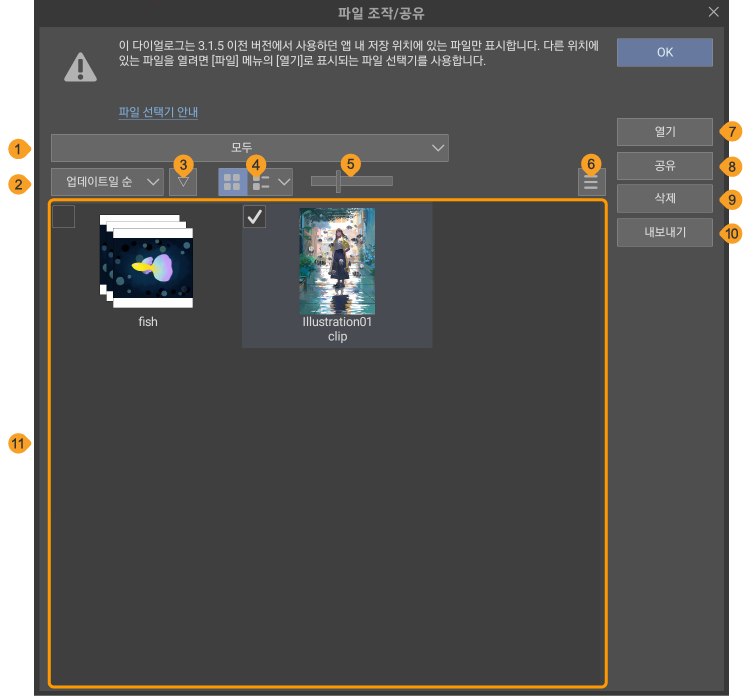
①파일 필터
표시할 파일 종류를 추출할 수 있습니다. 탭하면 파일 종류를 선택할 수 있습니다.
②표시 기준
파일을 표시할 순서를 설정할 수 있습니다. [이름 순], [종류 순], [크기 순], [업데이트일 순], [작성일 순] 중에서 선택할 수 있습니다.
③오름차순/내림차순
파일 표시 순서를 오름차순, 내림차순으로 전환할 수 있습니다.
④표시 방법
[컬렉션]과 [리스트] 중에서 표시 방법을 선택할 수 있습니다.
⑤표시 크기
파일이나 폴더의 섬네일을 표시할 크기를 조정할 수 있습니다.
⑥메뉴
탭하면 메뉴가 표시됩니다. 파일 목록에서 선택한 파일이나 폴더를 [파일 조작/공유] 대화 상자의 각 버튼과 동일하게 조작할 수 있습니다.
⑦열기
파일 목록에서 선택한 파일을 CLIP STUDIO PAINT에서 열 수 있습니다.
태블릿에서는 여러 파일을 선택하고 [열기]를 탭하면 CLIP STUDIO PAINT에서 선택한 파일을 한꺼번에 열 수 있습니다.
⑧공유
파일 목록에서 선택한 파일이나 폴더를 앱을 사용하여 공유할 수 있습니다. 타사 클라우드 서비스에 파일을 저장하거나 SNS에 파일을 공개할 수 있습니다. [공유]에서 사용할 수 있는 앱은 환경에 따라 다릅니다.
⑨삭제
파일 목록에서 선택한 파일이나 폴더를 삭제할 수 있습니다.
⑩내보내기
파일 목록에서 선택한 파일을 기기 스토리지에 복사하여 내보낼 수 있습니다.
단, 여러 파일을 포함한 폴더를 내보낼 경우 ZIP 형식으로 압축됩니다. 압축되는 폴더는 다음과 같습니다.
·여러 페이지의 작품을 저장한 관리 폴더
·‘일련 번호 화상’에서 내보낸 폴더
·‘일괄 내보내기’, ‘동인지 인쇄용 데이터’에서 내보낸 폴더
다른 환경에서 파일을 열려면 미리 내보낸 파일의 압축을 풀어야 합니다.
⑪파일 목록
CLIP STUDIO PAINT의 작업 폴더에 포함된 파일이나 폴더의 목록입니다. 아이콘의 체크 박스를 탭하면 파일이나 폴더를 선택할 수 있습니다.
폴더는 다음과 같이 표시됩니다.
·여러 페이지로 구성된 작품은 섬네일에 첫 페이지가 표시된 관리 파일만 표시됩니다.
·‘일련 번호 화상’이나 ‘일괄 내보내기’를 사용하여 내보낸 화상은 폴더에 저장되어 여러 화상이 겹쳐진 아이콘으로 표시됩니다. [파일 조작/공유] 대화 상자에서는 폴더 안의 화상을 열 수 없습니다.